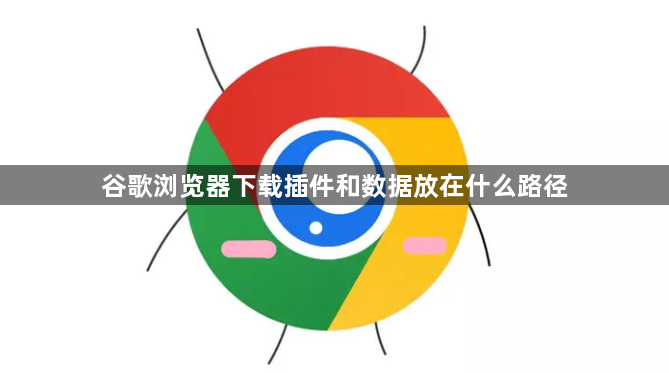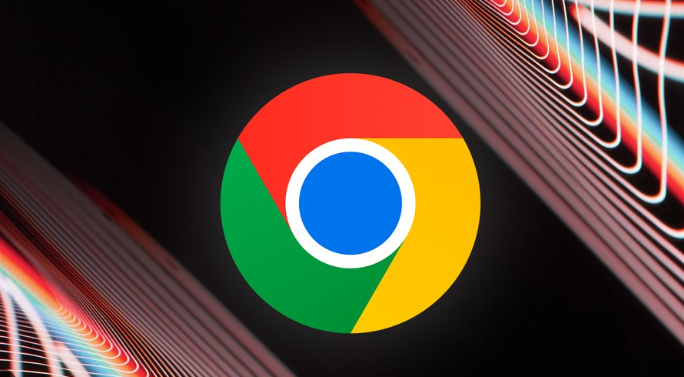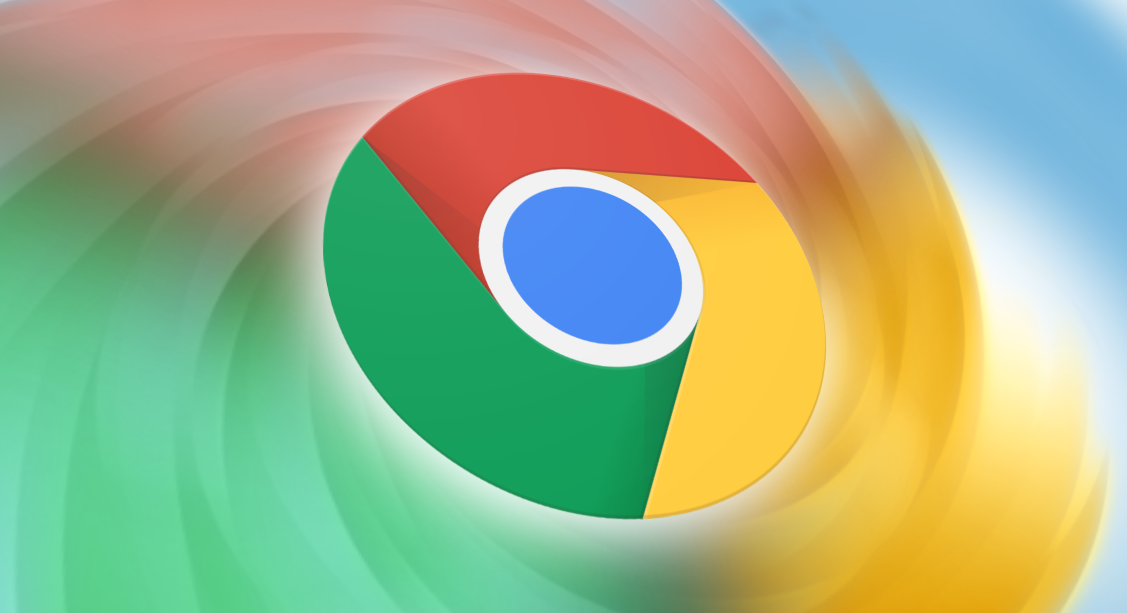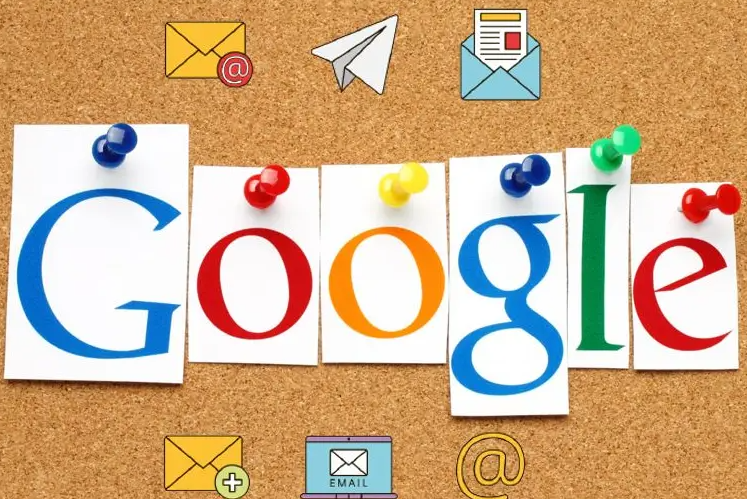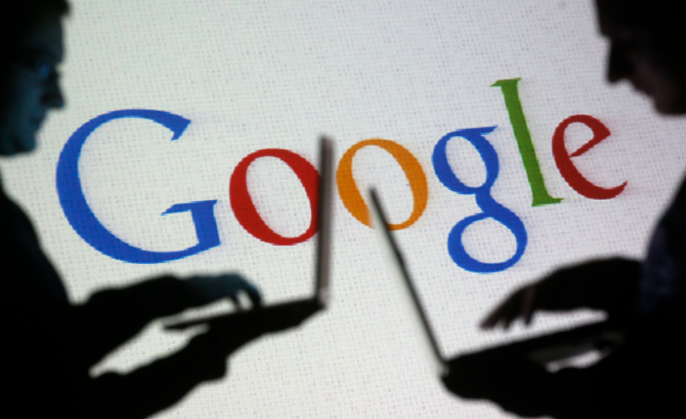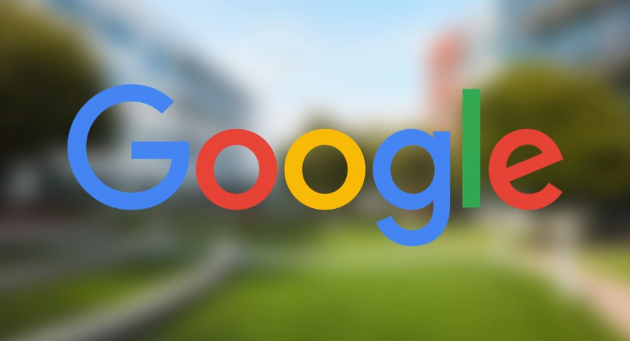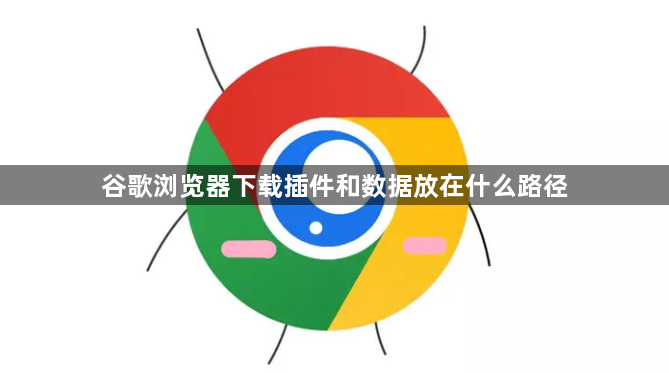
以下是谷歌浏览器下载插件和数据的存放路径说明:
一、插件存放路径
1. Windows系统:
- 默认路径:`C:\Users\[用户名]\AppData\Local\Google\Chrome\User Data\Default\Extensions`。其中,`[用户名]`需替换为当前登录系统的用户名,`AppData`是隐藏文件夹,需在文件夹选项中开启“显示隐藏的文件、文件夹和驱动器”才能查看。
- 多用户情况:若创建了多个Chrome用户配置文件(如使用不同账号登录),则路径中的`Default`会变为对应的配置文件名称,如`Profile 1`、`Profile 2`等。
2. macOS系统:
- 路径为`/Users/[用户名]/Library/Application Support/Google/Chrome/Default/Extensions`,同样需将`[用户名]`替换为实际登录的Mac用户名。
3. Linux系统:
- 通常存储在`~/.config/google-chrome/Default/Extensions`路径下,`~`表示当前用户的主目录。
二、数据存放路径
1. 下载文件:
- 默认路径:通常是`C:\Users\[用户名]\Downloads`(Windows)或`/Users/[用户名]/Downloads`(macOS)。可在Chrome设置中修改,进入“设置”→“高级”→“下载内容”,点击“位置”后的“更改”按钮选择新路径。
- 缓存文件:位于`C:\Users\[用户名]\AppData\Local\Google\Chrome\User Data\Default\Cache`(Windows),用于临时存储网页元素,可定期清理以释放空间。
2. 浏览器配置数据:
- 包括书签、历史记录、扩展设置等,存储在`C:\Users\[用户名]\AppData\Local\Google\Chrome\User Data\Default`(Windows)或对应路径下的`Default`文件夹内(其他系统)。
三、查看与管理注意事项
1. 查看插件ID:在Chrome地址栏输入`chrome://extensions/`,点击某个插件的“详情”按钮,可查看其ID,对应的文件夹名称即为该ID。
2. 风险提示:直接修改插件或配置文件夹可能导致浏览器异常,建议通过Chrome官方设置或扩展程序管理界面操作,避免手动删除重要文件。
通过以上路径,用户可快速定位插件和下载数据,进行管理或故障排查。